
William Charles
0
4368
568
Desde el exterior, macOS High Sierra no parece una actualización innovadora. Incluso a juzgar por el nombre, parece una pequeña actualización sobre macOS Sierra.
Pero cuando profundiza, descubre que esta actualización está llena de nuevas tecnologías y pequeñas características que ponen fin a las molestias de toda la vida. Algunas de estas nuevas características lo ayudarán a ser más productivo.
Aquí están las 10 nuevas características de macOS High Sierra que debe conocer.
1. Lector automático en Safari
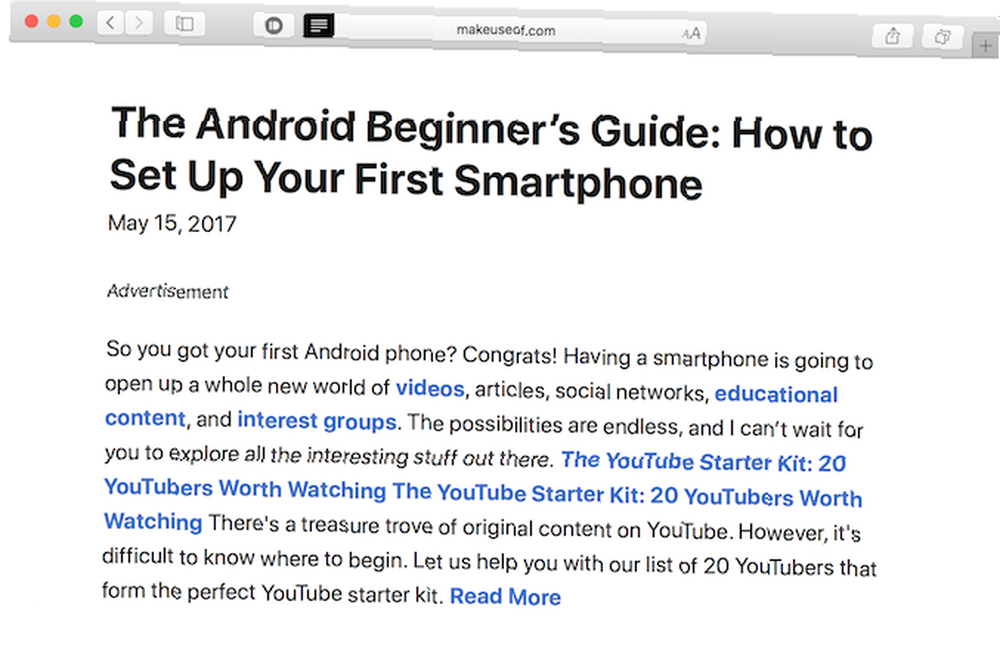
Modo Lector de Safari Use la Lista de lectura de Safari para la lectura sin conexión en su Mac y iPhone Use la Lista de lectura de Safari para la lectura sin conexión en su Mac y iPhone ¿Desea compartir artículos entre su iPhone y Mac? Usa la lista de lectura de Safari. recibe una gran actualización en High Sierra. Ahora puede decirle a Safari que siempre abra una página web desde un determinado dominio automáticamente en modo Lector. Los sitios de noticias están llenos de imágenes que distraen alrededor del contenido..
Esta pequeña característica mejorará considerablemente su experiencia de lectura porque es muy rápida en la vida real. Incluso antes de que la página esté completamente cargada, el modo Lector se activa y reformatea la página por usted. También puede habilitar esto para todos los sitios web (cuando lo hace, hay una opción para eliminar los sitios web de forma individual en un momento posterior).
Para comenzar, haga clic derecho en el Lector icono y seleccione Use Reader automáticamente en “www.ejemplo.com”.
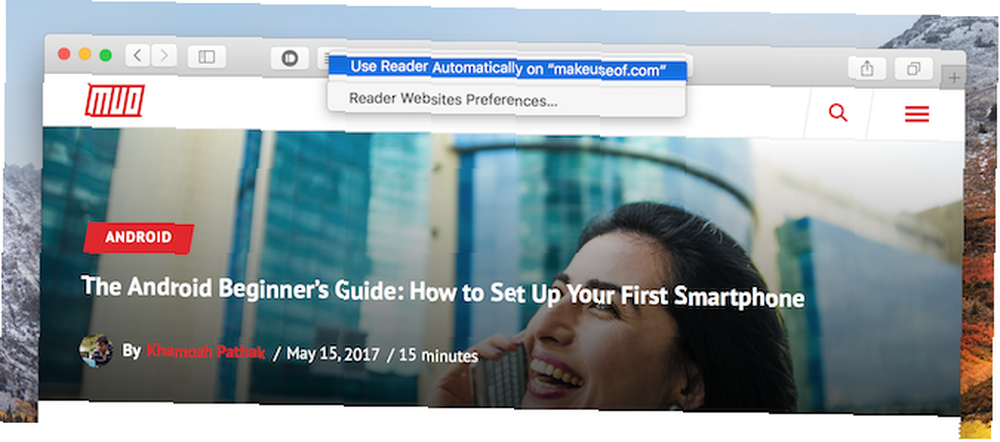
Para convertirlo en todos los sitios web, vaya a Preferencias> Sitios web> Lector y desde el menú desplegable junto a Cuando visite otros sitios web, seleccionar En.
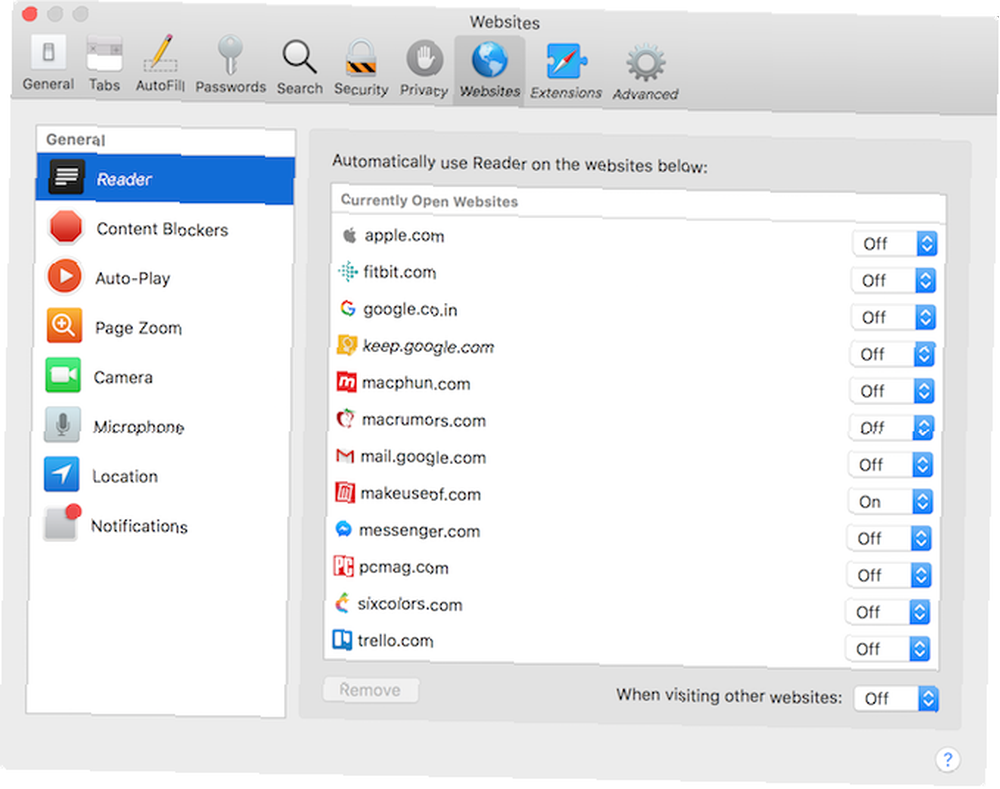
2. Personalizar la configuración en función de cada sitio
Safari ahora recuerda configuraciones individuales para sitios web que frecuentas. Haga clic derecho en la barra de URL y seleccione Configuraciones para este sitio web. Verás un nuevo menú desplegable.
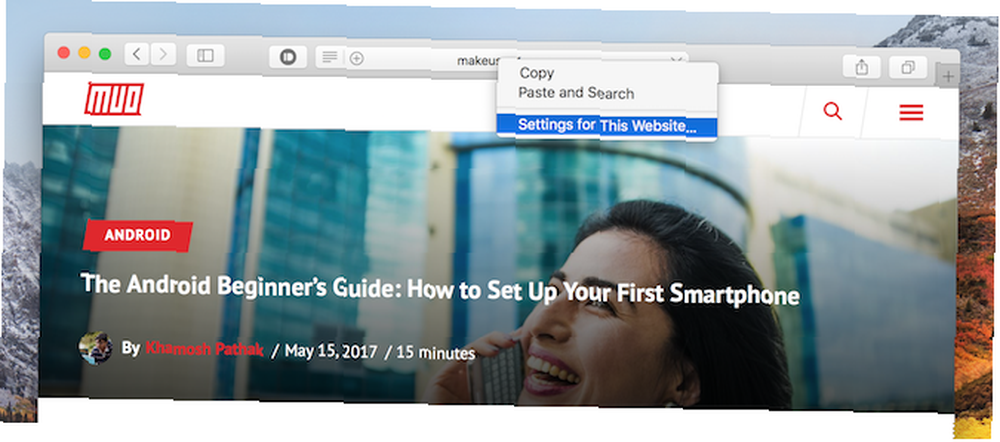
Aquí, encontrará la opción de habilitar automáticamente el modo Lector, habilitar bloqueadores de contenido, nivel de zoom de página y reproducción automática de videos.
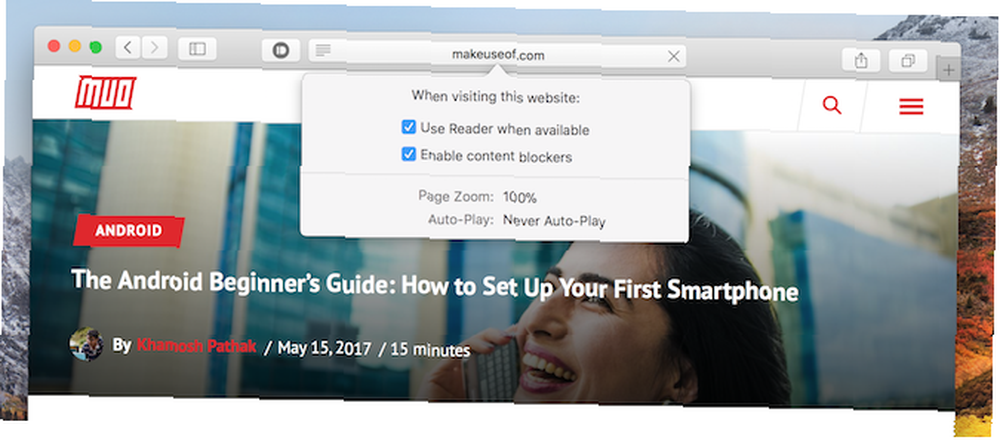
El último es muy bueno. Puede decirle a Safari que nunca reproduzca ningún video de reproducción automática del sitio web que está visitando. Otras opciones incluyen solo reproducir videos en silencio o reproducir automáticamente todos los videos. Cuando visite un sitio de noticias, es mejor desactivar la reproducción automática.
Para desactivar la reproducción automática de videos para todos los sitios web, vaya a Preferencias> Sitios web> Auto-Play y en la sección Al visitar otros sitios web, seleccione Nunca jugar automáticamente.
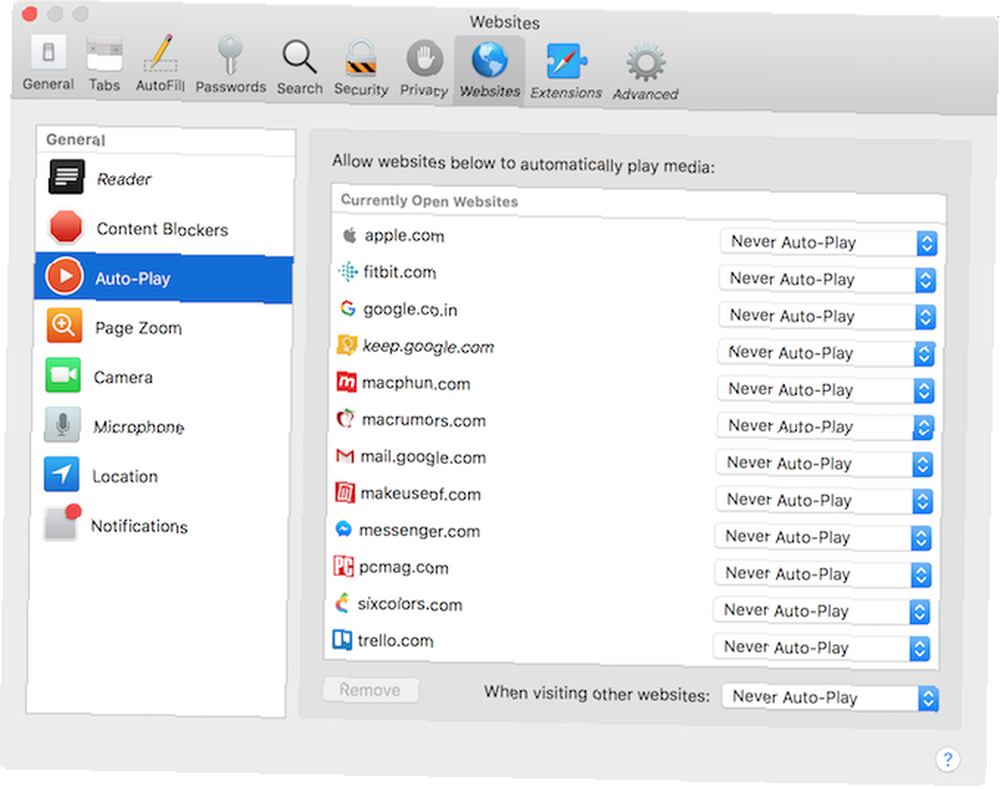
3. Anclar notas en notas
En los últimos años, la aplicación Notes se ha convertido en mi aplicación predeterminada para tomar notas Cómo usar Apple Notes como herramienta de investigación Cómo usar Apple Notes como herramienta de investigación La aplicación gratuita Notes de Apple puede ser una ayuda de investigación indispensable tanto en una computadora como en un dispositivo móvil dispositivo. . Hace todo lo que necesito hacer, con bastante elegancia (incluida la sincronización en la nube). En ese tiempo, he creado cientos de notas y docenas de carpetas. Y no creo en el archivo de notas.
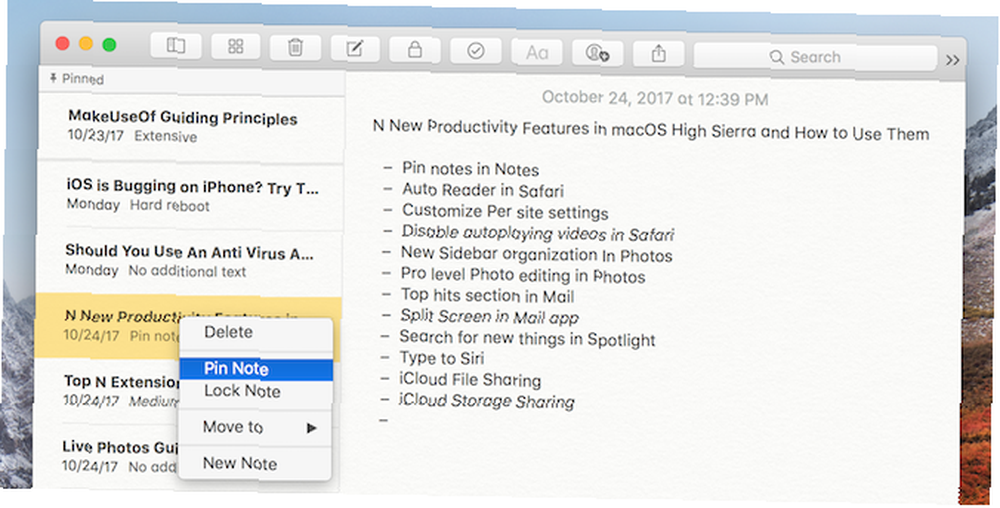
Es por eso que la función de notas de pin en High Sierra ha sido de gran ayuda. Puede hacer clic derecho en cualquier nota y seleccionar Pin Note. Ahora estará en la parte superior de la lista (para la carpeta correspondiente). En cualquier momento, hay dos o tres notas con las que estoy trabajando activamente. La función Pin Notes me facilita el seguimiento de ellos.
4. Hacer tablas en notas
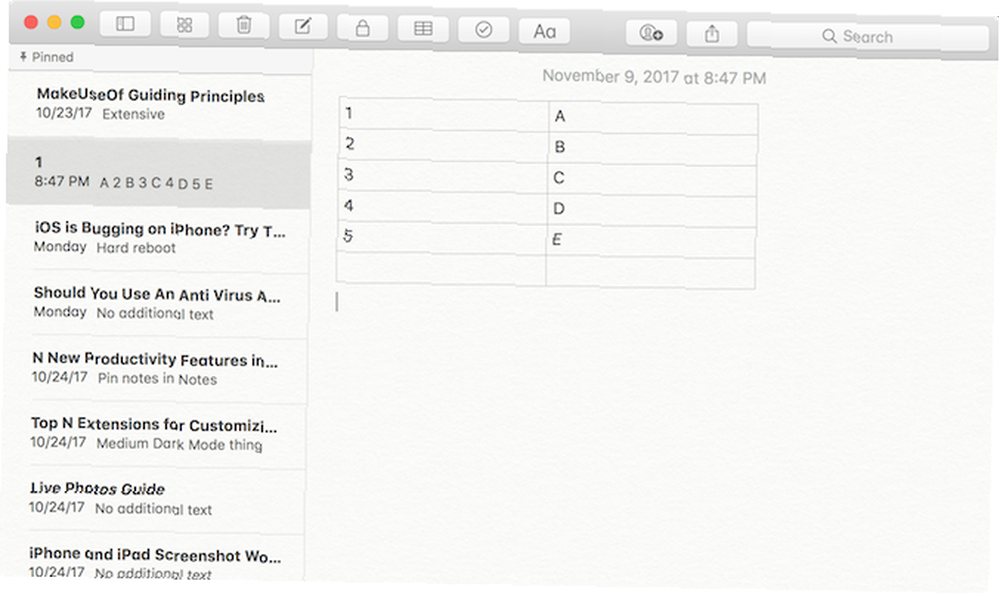
Esta es otra característica poco útil en la nueva aplicación de Notes. Haga clic en el Mesa icono de la parte superior y una tabla de 2 x 2 aparecerá en la nota. Haga clic derecho en los pequeños botones del menú para agregar o eliminar más filas. Esta característica puede ayudarlo a organizar rápidamente los datos en forma de tabla. En este momento, la función Tablas no admite ningún tipo de cálculo. Para eso, aún necesitará usar una aplicación de hoja de cálculo. Las 7 mejores alternativas gratuitas de Microsoft Office para Mac Las 7 mejores alternativas gratuitas de Microsoft Office para Mac ¿Busca una alternativa gratuita de Microsoft Office para Mac? Eche un vistazo a estos excelentes sustitutos que puede usar sin costo. .
5. Use la barra lateral omnipresente en fotos
Las fotos en High Sierra obtienen una gran actualización. Hay nuevas herramientas de edición de nivel profesional, soporte para editar en diferentes aplicaciones, nuevas categorías de recuerdos y soporte para editar Live Photos.
Pero hay una nueva característica que le ahorrará tiempo cuando organice su biblioteca de Fotos. Y esa es la nueva barra lateral omnipresente. A diferencia de las versiones anteriores, esta simplemente permanece allí (a menos, por supuesto, que esté editando fotos).
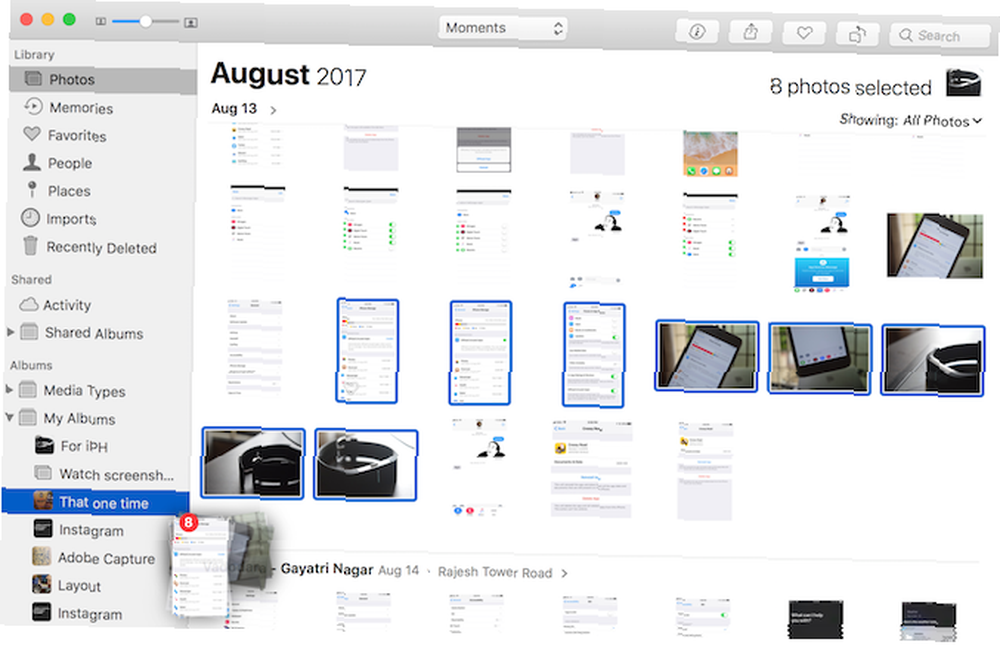
En la parte superior de la barra lateral, encontrará los accesos directos de su Biblioteca, como fotos, lugares, personas, etc. A continuación se muestra una lista de todos sus álbumes compartidos y todos los álbumes y sub-álbumes que ha creado..
La barra lateral omnipresente es útil cuando desea mover rápidamente una sección de fotos a un álbum en particular. Ahora, no importa en qué vista se encuentre, simplemente seleccione las fotos, arrástrela y suéltelas en cualquier álbum en la barra lateral.
6. Escriba a Siri
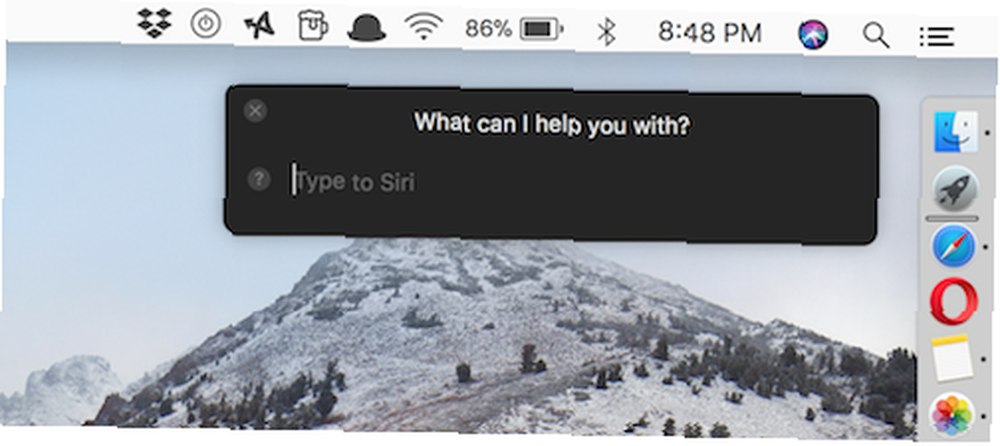
Siri en la Mac es más útil de lo que crees Trucos y comandos simples de Siri que debes probar en tu Mac Trucos y comandos simples de Siri que debes probar en tu Mac Si bien no puede hacer tanto como lo hace en iOS, Siri para Mac todavía puede ser un jugador de equipo. . Pero la posibilidad de hablar con tu Mac no te intriga. En High Sierra, puede cambiar a un modo de solo texto para Siri.
Abierto Preferencias> Accesibilidad> Siri y revisa el Habilitar tipo a Siri opción.
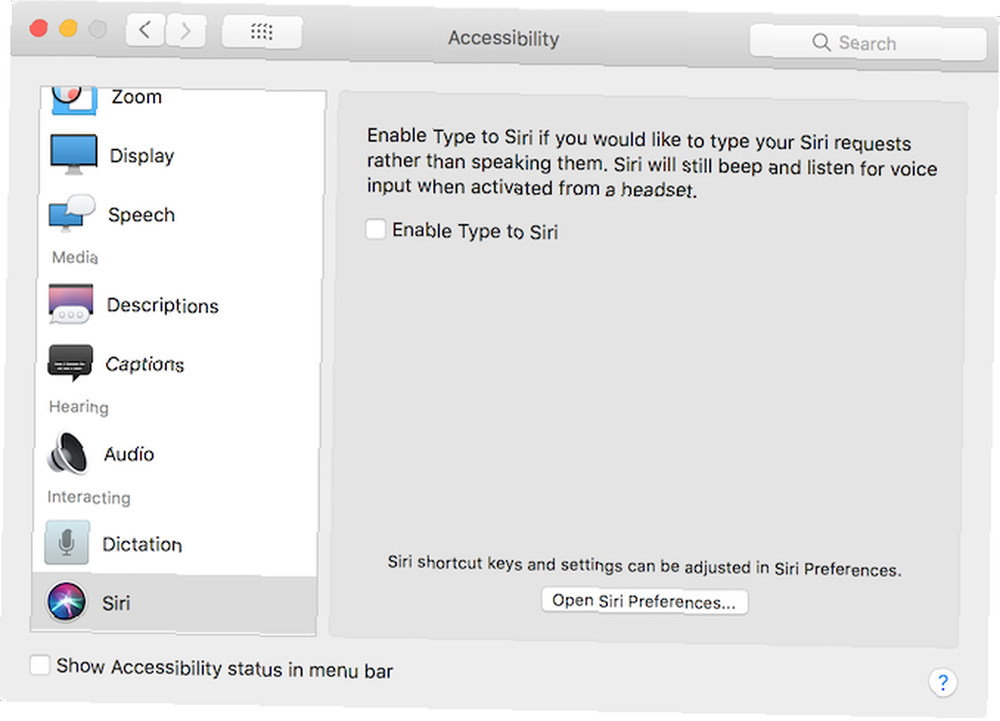
Ahora, cuando mencione a Siri, un buen cuadro de texto antiguo lo estará esperando. Simplemente escriba su consulta (no tiene que estar en oraciones completas), presione enter y Siri hará lo suyo. Según el país en el que se encuentre y su acento, Siri puede tener problemas para reconocer su voz. Ahora que está escribiendo las cosas, Siri será más confiable.
7. Haz más con Spotlight

Spotlight ha obtenido algunos trucos nuevos Buscar más eficientemente en Mac OS X con nuestros mejores consejos de Spotlight Buscar más eficientemente en Mac OS X con nuestros mejores consejos de Spotlight Spotlight ha sido una característica asesina de Mac durante años, con Cupertino enseñando regularmente a Redmond en el arte de Búsqueda de escritorio. Aquí hay algunos consejos para ayudarlo a encontrar más en su Mac. en la sierra alta. Está comenzando a convertirse en algo más cercano a una barra de búsqueda web en lugar de solo una herramienta de búsqueda local. Ahora, puede escribir un número de vuelo y verá los detalles allí mismo..
Spotlight también tiene una estrecha integración con Wikipedia. Lo mejor de Wikipedia: 5 aplicaciones para encontrar artículos extraños o interesantes Lo mejor de Wikipedia: 5 aplicaciones para encontrar artículos extraños o interesantes Wikipedia puede ser fascinante, extraña o extraña. Estas cinco herramientas únicas lo ayudarán a páginas interesantes en Wikipedia. . Cuando no puede encontrar nada en su dispositivo, recurre a la entrada de Wikipedia más relevante (que generalmente es bastante útil).
8. Ir a la pantalla dividida en el correo
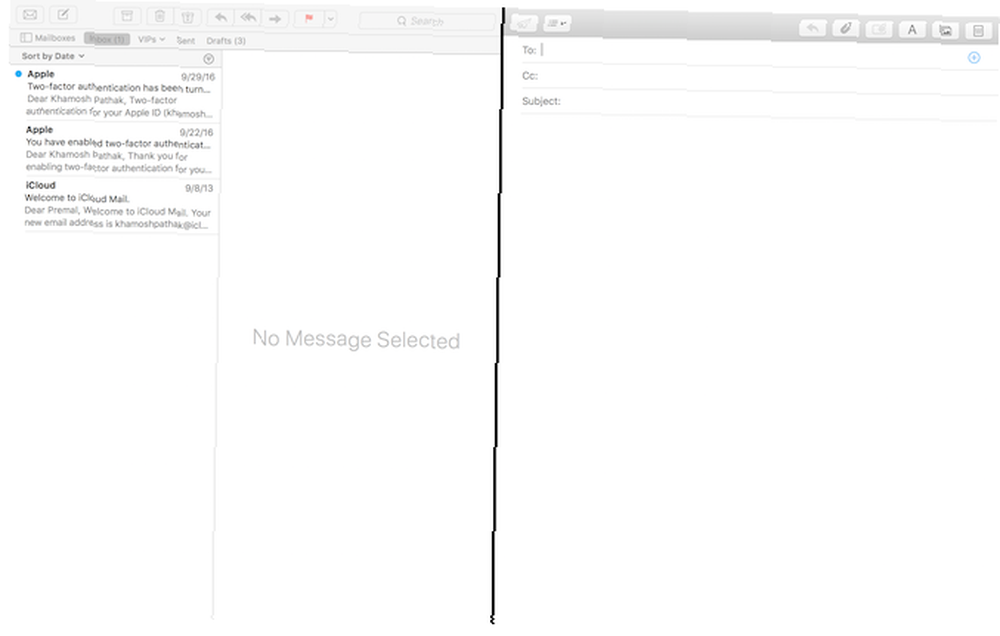
Si usa la aplicación Mail en su Mac Cómo agregar y eliminar cuentas de correo electrónico en Mac, iPhone y iPad Cómo agregar y eliminar cuentas de correo electrónico en Mac, iPhone y iPad También es esencial saber cómo eliminar direcciones de correo electrónico de sus dispositivos para cuentas que ya no usa. , ahora hay una razón para pasar a pantalla completa. Cuando hace clic en el botón de redacción en la aplicación Correo cuando está en modo de pantalla completa, la ventana de redacción ahora se desliza desde la derecha y Mail ingresa a su propio modo de pantalla dividida.
Esto parece algo trivial, pero si pasas horas al día en Mail, puedes acceder a todas las demás funciones de Mail mientras la ventana de redacción está abierta, puede ahorrar mucho tiempo.
9. Colabora con archivos de iCloud
Si está buscando una alternativa de colaboración en la nube a Dropbox Dropbox vs. Google Drive vs. OneDrive: ¿Qué almacenamiento en la nube es mejor para usted? Dropbox vs. Google Drive vs. OneDrive: ¿Qué almacenamiento en la nube es mejor para usted? ¿Ha cambiado su forma de pensar sobre el almacenamiento en la nube? Las opciones populares de Dropbox, Google Drive y OneDrive se han unido a otras. Le ayudamos a responder qué servicio de almacenamiento en la nube debe usar. , es posible que lo encuentre en la nueva unidad de iCloud. Cuando desee compartir un archivo con alguien, simplemente haga clic derecho en la biblioteca de iCloud Drive y seleccione Añadir personas. Puedes invitarlos usando una dirección de correo electrónico o simplemente copiar un enlace.
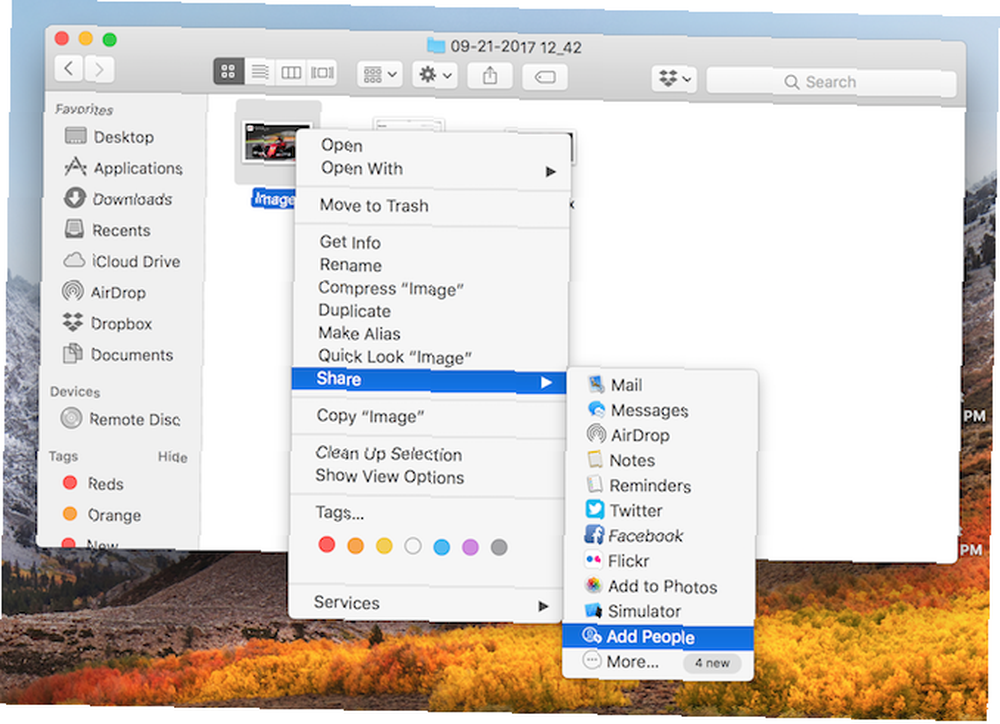
Cuando reciben la invitación, pueden descargar una copia del archivo para su propio uso o elegir colaborar en él (el archivo también se agrega a su cuenta de iCloud Drive). La función sigue siendo bastante básica y carece de la transparencia y el control que Dropbox le brinda..
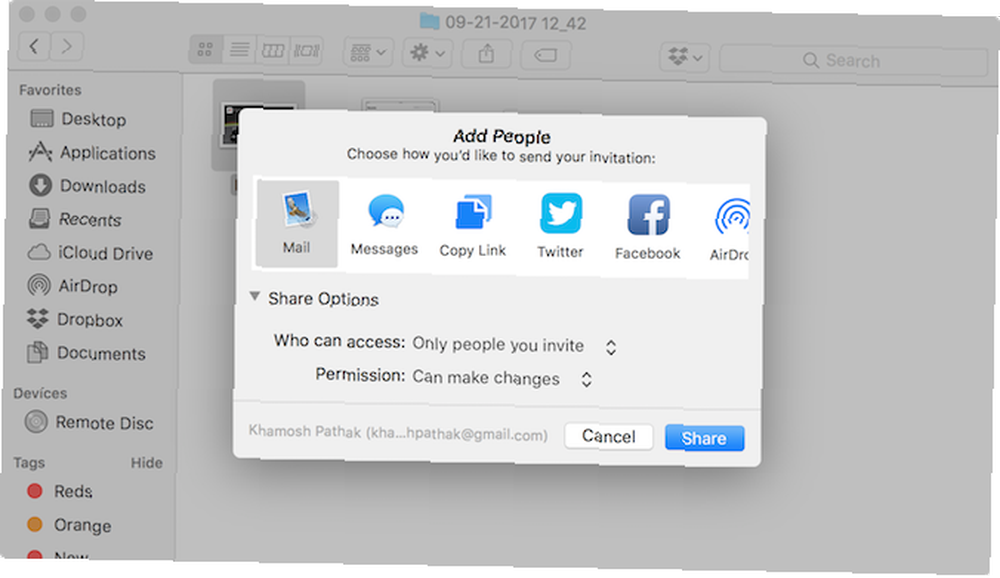
Pero con esto y la nueva característica que le permite compartir su espacio de iCloud con los miembros de su familia, iCloud Drive comienza a verse mejor cada día.
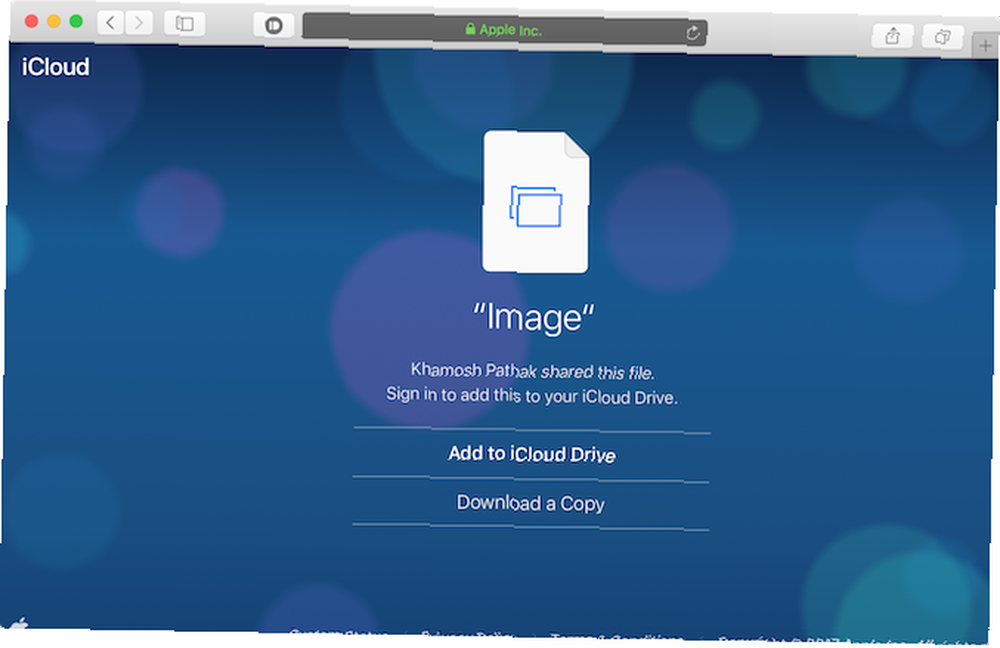
10. Aumento de la productividad bajo el capó
High Sierra está lleno de cambios que realmente no se pueden ver desde arriba, el mayor de los cuales es el nuevo sistema de archivos APFS Nuevo macOS, Nuevo sistema de archivos: ¿Qué es APFS y cómo funciona? Nuevo macOS, nuevo sistema de archivos: ¿qué es APFS y cómo funciona? iOS ya tiene APFS. Ahora es el turno de la Mac. Pero, ¿qué es exactamente lo que estamos entrando en este otoño? . Está personalizado desde cero para la Mac moderna, como su MacBook que se ejecuta en un SSD, por ejemplo.
Cuando actualice a High Sierra, verá mejoras de velocidad desde el principio. High Sierra también es compatible con el formato de video HEVC para que pueda codificar videos de alta calidad directamente en su Mac.
¿Cuándo actualizarás??
¿Es usted el tipo de persona que actualiza el nuevo sistema operativo en las primeras semanas (y corre el riesgo de lidiar con errores imprevistos), o tiende a esperar un par de meses antes de actualizar su máquina de trabajo??
¿Cómo es su ciclo de actualización para High Sierra? Comparte con nosotros en los comentarios a continuación.











